Excel : comment utiliser les fonctions imbriquées IF et RECHERCHEV
Vous pouvez utiliser la formule de base suivante pour utiliser une fonction imbriquée IF et RECHERCHEV dans Excel :
=IF(VLOOKUP(D2,$A$1:$B$11,2,FALSE)>100,"Yes","No")
Cette formule particulière recherche la valeur dans la cellule D2 dans la plage A1:A11 et trouve la valeur correspondante dans B1:B11 .
Si cette valeur est supérieure à 100, « Oui » est renvoyé.
Sinon, « Non » est renvoyé.
L’exemple suivant montre comment utiliser cette formule dans la pratique.
Exemple : Comment utiliser les fonctions imbriquées IF et VLOOKUP
Supposons que nous disposions de l’ensemble de données suivant dans Excel qui montre les points marqués par différentes équipes de basket-ball :
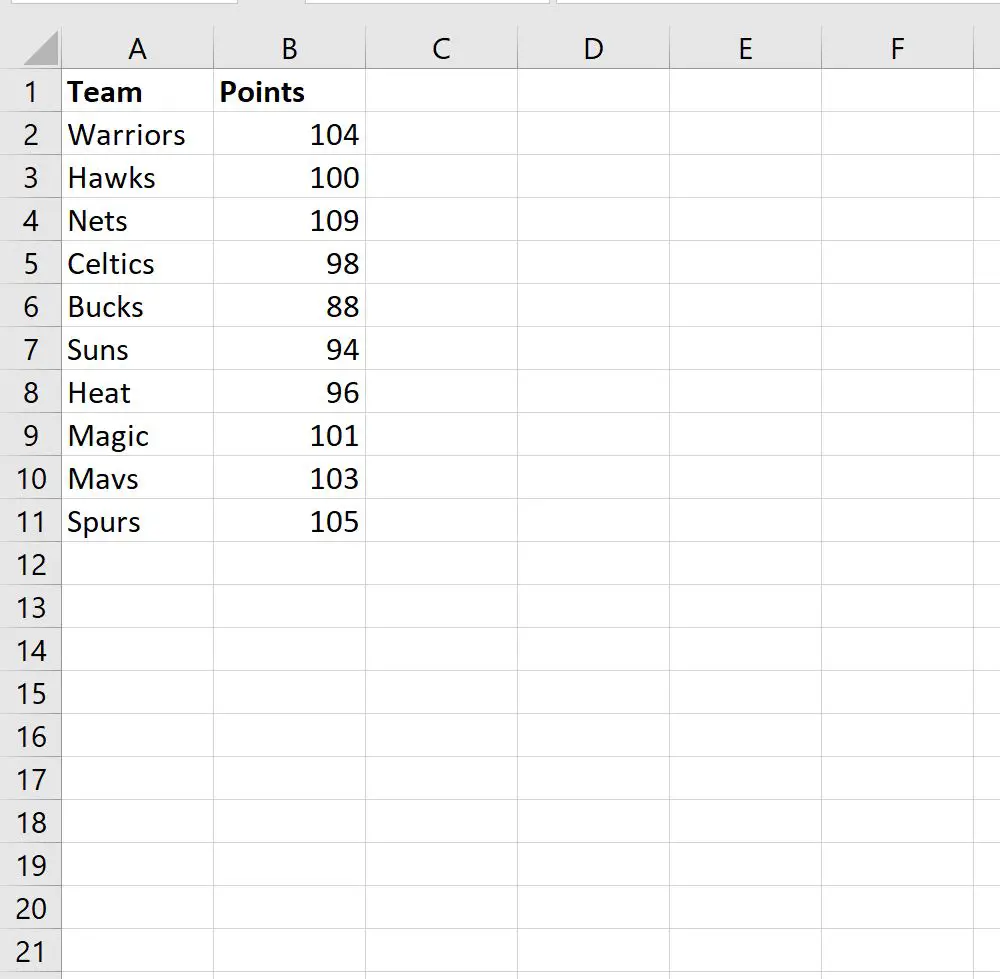
Nous pouvons taper la formule suivante dans la cellule E2 pour déterminer si les Mavs ont marqué ou non plus de 100 points :
=IF(VLOOKUP(D2,$A$1:$B$11,2,FALSE)>100,"Yes","No")
Une fois que nous appuyons sur Entrée , les résultats seront affichés :
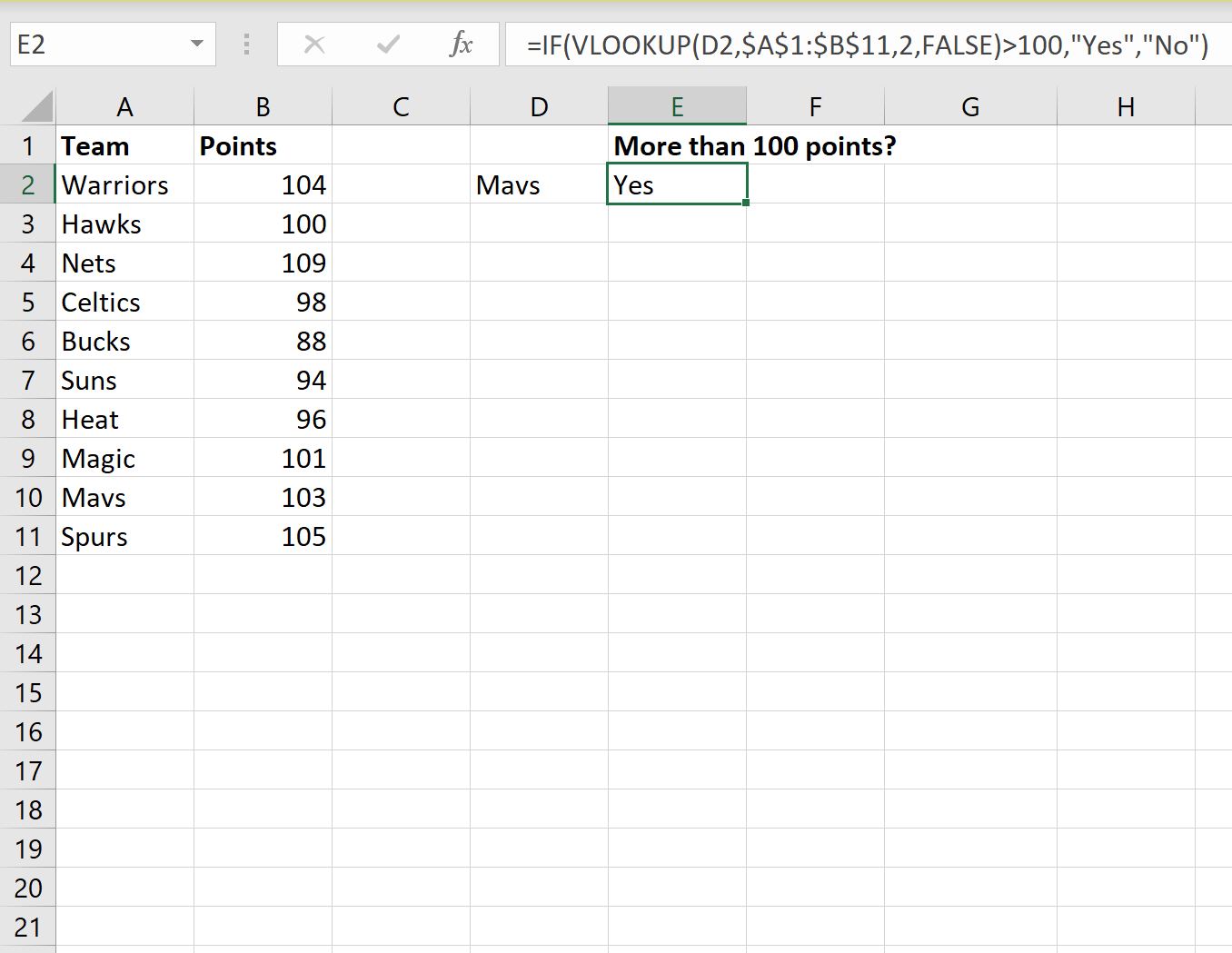
D’après les résultats, nous pouvons voir que les Mavs ont marqué plus de 100 points.
Notez que si nous modifions le nom de l’équipe dans la cellule D2 , les résultats seront automatiquement mis à jour.
Par exemple, supposons que nous changeons le nom de l’équipe en Suns :
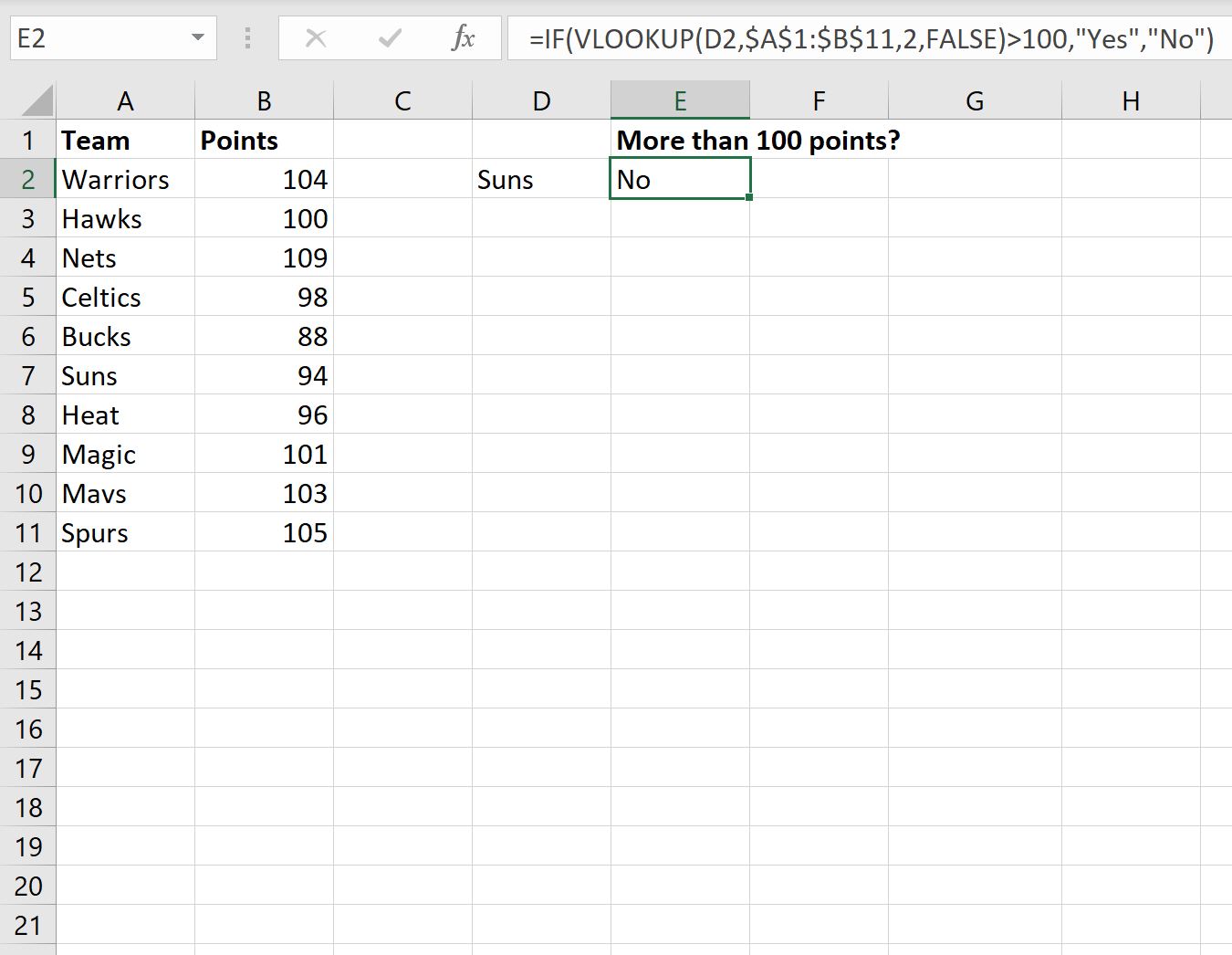
D’après les résultats, nous pouvons voir que les Suns n’ont pas marqué plus de 100 points.
Ressources additionnelles
Les didacticiels suivants expliquent comment effectuer d’autres tâches courantes dans Excel :
Excel : comment effectuer une RECHERCHEV avec deux valeurs de recherche
Excel : comment utiliser RECHERCHEV pour renvoyer plusieurs colonnes
Excel : comment utiliser RECHERCHEV pour renvoyer toutes les correspondances
